Цифровые наушники Pixel USB-C отлично подходят для прослушивания музыки, аудиокниг и подкастов. Кроме того, подключив их к телефону или другому устройству, вы сможете вызывать Google Ассистента нажатием кнопки.
Важно! Некоторые из этих действий можно выполнить только на устройствах с Android 9 и более поздних версий. Подробнее о том, как узнать версию Android…
Подготовка к использованию
Наушники Pixel USB-C совместимы не только с телефонами. Однако перед использованием с другим устройством необходимо выполнить следующие действия:
- Проверьте, есть ли на устройстве порт USB-C.
- Убедитесь, что устройство поддерживает передачу цифрового аудио через USB-C. Для этого обратитесь к техническим характеристикам или свяжитесь с производителем.
- Проверьте настройки звука. На некоторых устройствах необходимо включить передачу аудио через порт USB-C, а на других нельзя использовать наушники, чтобы принимать звонки.
- Если вы используете телефон, убедитесь, что на нем установлена последняя версия операционной системы. Подробнее о том, как обновить версию Android…
Как отрегулировать положение наушников
Для удобства вы можете изменить форму наушников. Слегка потяните шнур сверху или снизу каждого наушника.
Вот как это сделать:
Как изменить громкость или воспроизвести медиафайлы
На шнуре наушников есть панель управления, с помощью которой можно выполнить следующие действия:
- Увеличить громкость. Для этого нажмите на верхнюю часть панели управления.
- Уменьшить громкость. Для этого нажмите на нижнюю часть панели управления.
- Включить или приостановить воспроизведение. Для этого нажмите центральную кнопку.
- Перейти к следующему треку или перемотать вперед. Для этого нажмите центральную кнопку дважды.
- Воспроизвести трек сначала или перемотать назад. Для этого нажмите центральную кнопку трижды.
Как воспользоваться Google Ассистентом
Важно! Эта функция доступна для телефонов с ОС Android 9.0 и более поздней версии. Подробнее о том, как проверить и обновить версию Android…
Как настроить Google Ассистента
- Подключите наушники Pixel USB-C к телефону.
- Начните настройку:
- Если вы видите уведомление «Наушники Pixel USB-C подключены», нажмите Завершить настройку.
- Если уведомления нет, нажмите и удерживайте кнопку главного экрана
. Затем выберите Завершите настройку наушников.
- Следуйте инструкциям на экране.
Как обратиться за помощью к Google Ассистенту
- Нажмите и удерживайте центральную кнопку панели управления.
- Задайте вопрос или скажите команду. Например, «Какая сейчас погода?» или «Расскажи анекдот».
- Уберите палец с экрана.
- Вы услышите звуковой сигнал, а затем ответ на вопрос. При этом на экране устройства не появится никаких уведомлений.
Совет. Google Ассистент может озвучивать ваши уведомления, переводить то, что вы говорите, и выполнять другие действия. Подробнее о возможностях Ассистента…
Как попросить Ассистента озвучить уведомления или перевести то, что вы говорите
Как прослушать недавние уведомления и узнать время
Чтобы узнать, сколько времени, и прослушать последние уведомления, нажмите и удерживайте несколько секунд верхнюю часть панели управления.
Если вы следуете инструкции, а уведомления не озвучиваются:
- На телефоне или планшете Android скажите «Окей, Google, открой настройки Ассистента».
- Нажмите Устройства
Наушники-вкладыши Pixel USB-C.
- Если вы хотите, чтобы уведомления озвучивались, даже когда экран заблокирован, выберите Разрешить доступ к Ассистенту при заблокированном телефоне.
- Выберите Доступ к уведомлениям
Google.
- Включите параметр Разрешить доступ к уведомлениям.
- Необязательно. Выберите другие приложения, уведомления от которых вы хотели бы прослушивать.
Как перевести двуязычный разговор
Важно! Перед подключением наушников прибавьте громкость на телефоне.
Шаг 1. Откройте Google Переводчик
- Если вы ещё этого не сделали, скачайте и откройте приложение «Google Переводчик». Выполните инструкции по установке и настройке.
- Скажите «Окей, Google» или нажмите и удерживайте кнопку главного экрана
.
- Попросите Google Ассистента перевести то, что вы говорите, на другой язык. Например, скажите: «Я хочу заговорить на испанском». Откроется приложение «Google Переводчик».
Шаг 2. Скажите фразу на другом языке
- Нажмите и удерживайте центральную кнопку панели управления.
- Скажите фразу на языке, который указан над значком наушников
.
- Когда закончите, отпустите центральную кнопку.
- Перевод фразы прозвучит в динамиках телефона, чтобы собеседник ее услышал.
Шаг 3. Послушайте ответ собеседника
Совет. Если вы не слышите перевод, увеличьте громкость. Возможно, перед этим понадобится отключить наушники.
Как отключить прослушивание уведомлений Google Ассистента в наушниках
- На телефоне или планшете Android скажите «Окей, Google, открой настройки Ассистента».
- Нажмите Устройства
Наушники-вкладыши Pixel USB-C.
- Отключите параметр Использовать Google Ассистента.
Информация по теме
- Как слушать музыку и другие звуки на телефоне
- Комплектация телефона Pixel
- Команда «Окей, Google» на Android
- Команды для Google Ассистента
- Как перевести двуязычный разговор
Эта информация оказалась полезной?
Как можно улучшить эту статью?
 В этой статье мы расскажем вам о том, как подключаются проводные и беспроводные гарнитуры к телефону и к компьютеру. Объясним, какие существуют разъемы для подключения гарнитур, какие бывают классы беспроводных гарнитур, расскажем о некоторых нюансах и особенностях в подключении гарнитур.
В этой статье мы расскажем вам о том, как подключаются проводные и беспроводные гарнитуры к телефону и к компьютеру. Объясним, какие существуют разъемы для подключения гарнитур, какие бывают классы беспроводных гарнитур, расскажем о некоторых нюансах и особенностях в подключении гарнитур.
Но для начала давайте определимся с терминами.
Итак, что такое гарнитура? Гарнитура — это добавочное (дополнительное) устройство связи, которое крепится на голову оператора и служит в первую очередь средством коммуникации, а во вторую — мультимедийным устройством, если позволяют её характеристики. Гарнитура — это всегда один или два динамика (наушника) и микрофон. От наушников (наушника) гарнитуру отличает именно наличие этого самого микрофона, расположенного обычно на так называемой выносной штанге. Главное же удобство гарнитуры — это комфортное общение, во время которого руки оператора остаются свободными.
Существуют 2 основных типа подключения гарнитур — проводное и беспроводное.
1. Проводное подключение гарнитур
Подключение проводных гарнитур к настольному телефону или DECT трубке
Подключение проводных гарнитур к телефону осуществляется в специализированный разъем, находящийся на корпусе телефонного аппарата. Поскольку не существует какого-либо консенсуса производителей телефонов относительно единого стандартного разъема для подключения гарнитур, эти разъемы могут различаться в зависимости от телефонного аппарата. Нижу приведен перечень стандартных разъемов, которыми производители оснащают модели своих телефонов:
- Registered Jack (RJ) 4C4P (RJ9/RJ22). Самый распространенный среди производителей гарнитурный разъем. Этим разъемом комплектуют свои телефоны следующие производители IP телефонов: Avaya, Cisco, Yealink, Grandstream, NEC, Siemens, SNOM, D-Link, Fanvil, Panasonic (IP серий).
- Jack 2.5 мм. Этим компактным разъемом оснащаются беспроводные DECT трубки Panasonic, Avaya, Gigaset, а также аналоговые и цифровые настольные телефоны Panasonic. Разъемом Jack 2.5 мм оснащены некоторые старые серии стационарных проводных IP телефонов, например Polycom.
- Jack 3.5 мм. Этот аудио разъем был весьма популярен у производителей смартфонов, но постепенно стал вытесняться новым, универсальным, компактным и быстрым разъемом USB-C. Также, IP телефоны компании Alcatel оснащены разъемом Jack 3.5 мм.
- USB-A или USB-C. В последнее время все больше производителей оснащает свои телефоны одним или несколькими разъемами USB-A для подключения дополнительных устройств, расширяющих функционал телефонного аппарата. Этими устройствами могут быть: консоли расширения, Bluetooth или Wi-Fi адаптеры, видеокамеры. Также разъем может быть использован для подключения как проводной USB гарнитуры, так и USB адаптера (донгла) беспроводной гарнитуры Bluetooth.
Как ответить на звонок при подключении гарнитуры к телефону?
Если телефонный аппарат имеет гнездо для подключения гарнитуры, то ответ на звонок осуществляется нажатием кнопки «Гарнитура» («Headset») на передней панели телефона. Телефонную трубку при этом снимать не нужно. Громкость динамиков гарнитуры регулируется кнопками громкости на телефоне при подключенной гарнитуре.
Как подключить гарнитуру, если на телефоне нет гарнитурного разъема?
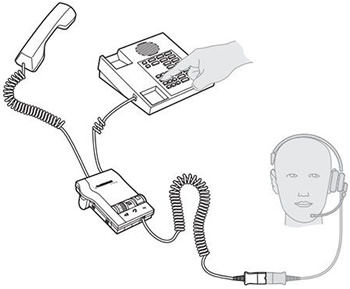 В случаях, когда телефон не поддерживает прямое подключение гарнитур и на нем отсутствует соответствующий разъем, проводную гарнитуру к нему можно подключить с помощью специального универсального адаптера гарнитур. С помощью этого адаптера гарнитура подключается к телефону «в разрыв трубки», смотрите схему справа. Чтобы ответить на звонок, необходимо снять трубку на телефоне, чтобы завершить вызов — положить трубку.
В случаях, когда телефон не поддерживает прямое подключение гарнитур и на нем отсутствует соответствующий разъем, проводную гарнитуру к нему можно подключить с помощью специального универсального адаптера гарнитур. С помощью этого адаптера гарнитура подключается к телефону «в разрыв трубки», смотрите схему справа. Чтобы ответить на звонок, необходимо снять трубку на телефоне, чтобы завершить вызов — положить трубку.
Вариант с использованием универсального адаптера значительно удорожает оснащение рабочего места оператора, поэтому обычно мы рекомендуем заменить телефонный аппарат. Однако, некоторые модели адаптеров позволяют подключить гарнитуру как к телефону, так и к компьютеру, поэтому в отдельных случаях использование адаптера может быть удобно.
Подключение проводных гарнитур к компьютеру
К компьютеру проводные гарнитуры обычно подключатся в цифровой порт USB (USB-A или USB-C), также используются аналоговый разъем Jack:
- USB-A или USB-C. Наиболее распространенный вариант подключения проводных гарнитур к компьютеру. Поскольку порт USB является цифровым, при использовании данного типа подключения возможна реализация электронного управления звуком и соединением (на гарнитуре расположены кнопки громкости и отключения микрофона, кнопка приема/завершения вызова). Также при использовании USB подключения есть возможность организовать мониторинг и управление работой операторов, что немаловажно для осуществления контроля качества работы контактного центра (для осуществления такого мониторинга необходимо установить специализированное ПО, например Poly Lens).
- Jack 3.5 мм TRRS. Это совмещенный (стерео аудио канал и микрофон) аналоговый разъем для подключения наушников или гарнитуры к компьютеру (как правило, это ноутбук) или планшету.
- 2 х Jack 3.5 мм TRS. Два гнезда, один из которых служит для подключения наушников (стерео канал), другой для подключения микрофона. Архаичный тип подключения, однако еще используется при подключении гарнитуры к старым компьютерам со звуковой картой.
Как ответить на звонок при подключении гарнитуры к телефону?
 Для ответа на звонок/завершения вызова при подключении гарнитуры к компьютеру используется кнопка на блоке управления USB гарнитуры. Кнопка ответа может не работать с программой связи (софтфоном), используемой для совершения вызовов на компьютере. Необходимо установить программное обеспечение (зависит от производителя гарнитуры), зайти в настройки и выбрать из списка используемый софтфон.
Для ответа на звонок/завершения вызова при подключении гарнитуры к компьютеру используется кнопка на блоке управления USB гарнитуры. Кнопка ответа может не работать с программой связи (софтфоном), используемой для совершения вызовов на компьютере. Необходимо установить программное обеспечение (зависит от производителя гарнитуры), зайти в настройки и выбрать из списка используемый софтфон.
Поскольку в мире в подавляющем большинстве используется система Unified Communications компании Microsoft (на момент написания данной статьи это Microsoft Teams), производители создают так называемые «Teams версии» гарнитур, оснащенные кнопкой Teams. Эта кнопка по умолчанию служит кнопкой ответа/завершения вызова и работает в Teams среде без установки программного обеспечения от производителя гарнитур.
Можно ли подключить проводную гарнитуру к телефону и к компьютеру одновременно?
Если телефонный аппарат имеет разъем для гарнитуры RJ, то есть возможность использовать переключатель телефон-компьютер, в комплекте с которым идут кабель RJ для подключения к телефону, кабель USB для подключения к компьютеру и кабель для подключения QD гарнитуры (см. ниже).
Концепция разъема QD (Quick Disconnect)
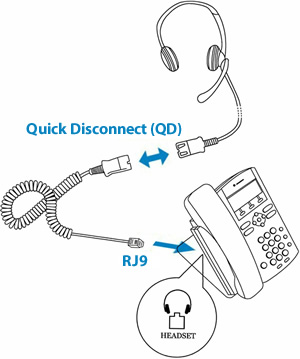 Как видно, разъемов для подключения гарнитур достаточно много. Таким образом, производители пришли к следующему формату в производстве профессиональных (предназначенных для использования в контактном центре или в офисе) гарнитур: концепции 2-х устройств, одним из которых является сама гарнитура, но со специальным разъемом QD (Quick Disconnect), и адаптера для подключения QD гарнитур к оконечному устройству связи, коим является телефон, компьютер, вызывная панель или коммутатор связи.
Как видно, разъемов для подключения гарнитур достаточно много. Таким образом, производители пришли к следующему формату в производстве профессиональных (предназначенных для использования в контактном центре или в офисе) гарнитур: концепции 2-х устройств, одним из которых является сама гарнитура, но со специальным разъемом QD (Quick Disconnect), и адаптера для подключения QD гарнитур к оконечному устройству связи, коим является телефон, компьютер, вызывная панель или коммутатор связи.
Данная концепция весьма удобна не только с логистической точки зрения, но и выгодна в случае перехода компании с IP телефонов на компьютер или наоборот, а также при смене производителя или модели телефона (это еще называется «Миграцией»). Гарнитура остаётся, замене подлежит только адаптер.
Здесь стоит отметить, что практически все серии гарнитур для контактных центров имеют как QD гарнитуры, так и USB варианты тех же моделей гарнитур. Для примера смотрите серию на нашем сайте: Plantronics (Poly) EncorePro 700.
2. Беспроводное подключение гарнитур
Классификация беспроводных гарнитур
Мы разделяем беспроводные гарнитуры на два основных класса:
- Офисные. Гарнитуры (еще их называют «Беспроводными гарнитурными системами») этого класса предназначены для использования в офисе. Они имеют стационарный базовый блок, с которым по беспроводному каналу связи (DECT или Bluetooth) соединяется гарнитура оператора. Базовый блок по проводу соединяется с настольным телефоном через гарнитурный разъем RJ на телефоне и/или с компьютером через порт USB-A. Базовый блок также служит зарядным устройством. В зависимости от используемой беспроводной технологии можно выделить 2 подкласса со своими особенностями:
- DECT. Возможно подключиться к телефону и/или компьютеру через базовый блок. Подключение к смартфону возможно только при наличии Bluetooth модуля в базовом блоке, что доступно не у всех моделей гарнитурных систем, к тому же, соединение со смартфоном возможно только, если смартфон находится на расстоянии от базового блока не более 10 метров.
- Bluetooth. Возможно подключиться к телефону и/или компьютеру через базовый блок. Различие с DECT гарнитурами состоит в том, что, поскольку гарнитура работает по технологии Bluetooth, к смартфону гарнитура подключается напрямую, не зависимо от базового блока. Прямое соединение со смартфоном возможно на расстоянии только до 10 метров (это обусловлено тем, что смартфоны, в целях экономии заряда, имею Bluetooth модули с классом энергопотребления 2).
- Мобильные. Этот класс гарнитур предназначен для универсального использования: в офисе, в дороге/путешествии, дома. В связи с распространением концепций «Мобильный офис» и «Удаленная работа» гарнитуры данного класса получают все большее распространение. В отличии от офисных вариантов, данный тип гарнитур не имеет базового блока (либо он служит только в качестве зарядной подставки), но в комплекте поставки есть Bluetooth USB адаптер (его еще называют «Донгл»), который позволяет гарнитуре соединяться как с компьютером, так и со стационарным телефоном, при наличии в нем порта USB. В зависимости от используемой беспроводной технологии можно выделить 2 подкласса со своими особенностями:
- DECT. Возможно подключиться к телефону (при наличии USB порта) или компьютеру через Bluetooth USB-A адаптер. Подключение к смартфону не возможно.
- Bluetooth. Возможно подключиться к телефону (при наличии USB порта) или компьютеру через Bluetooth USB-A или USB-C адаптер. Соединение со смартфоном возможно на расстоянии только до 10 метров.
Отличие технологий DECT и Bluetooth. DECT — стабильная и безопасная связь до 150 метров (обычно до 50 метров в офисном помещении) от базового блока или USB адаптера. Нет помех от Wi-Fi сетей. Bluetooth обеспечивает связь с базовым блоком или USB адаптером на расстоянии до 100 метров (класс энергопотребления 1), и до 10 метров при использовании со смартфоном. Возможны помехи от Wi-Fi сетей и от Bluetooth устройств. Подробнее про стандарт DECT и стандарт Bluetooth.
Примеры гарнитур перечисленных выше классов:
Подключение беспроводных гарнитур с позиции типов устройств
1. К телефону
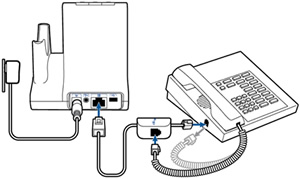 Через проводное соединение «в разрыв» трубки (на иллюстрации справа) или в RJ гнездо для проводных гарнитур. В первом случае трубку необходимо снимать вручную или использовать для этого механическое или электронное устройство поднятия трубки (их еще называют «Микролифт»). Если есть гнездо для подключения гарнитуры, то для совершения действия приема/завершения вызова необходимо или нажать кнопку «Гарнитура» («Headset») на лицевой панели телефона, или использовать микролифт. Мы рекомендуем по возможности использовать электронный микролифт, однако далеко не все телефоны поддерживают его подключение. Как подключить микролифт смотрите ниже.
Через проводное соединение «в разрыв» трубки (на иллюстрации справа) или в RJ гнездо для проводных гарнитур. В первом случае трубку необходимо снимать вручную или использовать для этого механическое или электронное устройство поднятия трубки (их еще называют «Микролифт»). Если есть гнездо для подключения гарнитуры, то для совершения действия приема/завершения вызова необходимо или нажать кнопку «Гарнитура» («Headset») на лицевой панели телефона, или использовать микролифт. Мы рекомендуем по возможности использовать электронный микролифт, однако далеко не все телефоны поддерживают его подключение. Как подключить микролифт смотрите ниже.- Через USB порт в телефоне. При наличии данного порта на телефонном аппарате возможно подключение мобильных Bluetooth или DECT гарнитур с помощью Bluetooth-USB или DECT-USB донгла.
2. К компьютеру
- Посредством кабеля в USB-A порт компьютера (стационарные варианты с базовым блоком)
- С использованием USB-A/USB-C донгла (мобильные варианты)
3. К смартфону
- Через Bluetooth модуль в базовом блоке офисных гарнитурных систем
- Напрямую, если гарнитура Bluetooth. DECT гарнитуру к смартфону подключить невозможно.
Использование механического или электронного устройства поднятия трубки
Устройства удаленного поднятия трубки (их еще называют «микролифт» или «лифт») есть двух типов — механические и электронные:
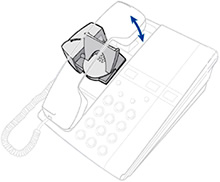 Механический лифт представляет из себя рычаг, крепящийся на двусторонний скотч на корпус телефона под телефонную трубку. Рычаг срабатывает, поднимая или опуская трубку телефона, при нажатии кнопки приема/завершения вызова на гарнитуре. Используются механические лифты в следующих случаях:, если подключение электронного лифта не поддерживается моделью телефона, если порт для подключения электронного лифта закрыт программно в целях безопасности (как правило, это порт AUX) или если телефон не поддерживает подключение гарнитур. Подключаются к базовому блоку беспроводной DECT или Bluetooth гарнитуре офисного исполнения.
Механический лифт представляет из себя рычаг, крепящийся на двусторонний скотч на корпус телефона под телефонную трубку. Рычаг срабатывает, поднимая или опуская трубку телефона, при нажатии кнопки приема/завершения вызова на гарнитуре. Используются механические лифты в следующих случаях:, если подключение электронного лифта не поддерживается моделью телефона, если порт для подключения электронного лифта закрыт программно в целях безопасности (как правило, это порт AUX) или если телефон не поддерживает подключение гарнитур. Подключаются к базовому блоку беспроводной DECT или Bluetooth гарнитуре офисного исполнения.- Электронные лифты (они называются еще EHS — Electronic Hook Switch). Представляют из себя кабели различных конфигураций, в зависимости от производителя и модели телефонного аппарата. Подключаются электронные лифты с одной стороны в специальный порт на телефоне (обычно это вспомогательный порт AUX — Auxiliary), с другой — к базовому блоку беспроводной DECT или Bluetooth гарнитуре офисного исполнения. Выбор модели EHS зависит от производителя и модели телефонного аппарата, для выбора воспользуйтесь консультацией специалистов или разделом Совместимость.
Пример подключения DECT гарнитуры с использованием механического лифта (слева) и электронного лифта (справа):

Очень надеемся, что данная статья была вам полезна. Если у вам есть вопросы относительно подключения гарнитур, мы всегда будем рады вам помочь.
Как подключить наушники к телефону
16 марта, 2021
2134

Федор лыков
4 — й год работаю удалённо и создаю различные источники дохода. Строю бизнес в интернете и активно инвестирую.
Доброго вам денечка посетители моего сайта. Я часто перемещаюсь пешком по городу. Это не очень увлекательное занятие, да еще к тому же если ты социопат с наклонностями интроверта. Поэтому необходимо понять, как подключить наушники к телефону.
Есть модели, которые полностью изолируют вас от внешнего мира. В уши не поступает вообще никаких звуков кроме музыки. А встроенная гарнитура позволяют максимально повысить качество использования телефона, ведь не надо доставать трубку и отвлекаться от выполнения повседневных дел.
Таким эффектом обладает Apple AirPods Pro. Кроме этого они хорошо защищены от воздействия окружающей среды.
О подключении Apple AirPods Pro на моем блоге есть статья, где в понятной форме описан весь процесс.
Содержание статьи
- 1 Как подключить наушники к телефону
- 2 Как подключить наушники к телефону с помощью провода
- 3 Как подключить наушники к телефону через блютуз
- 4 На что нужно обратить внимание после подключения наушников
- 5 Заключение
Как подключить наушники к телефону

Сейчас нет разницы между наушниками для компьютеров и смартфонов. К тому же они могут быть оснащены гарнитурой.
Устройства в первую очередь классифицируются по способу подключения: проводные и беспроводные.
Проводные соединяются с телефоном с помощью провода на конце, которого располагается штекер с диаметром рабочей части равной 3,5 мм. На подробном разборе подключения устройств этой категории мы останавливаться не будем. Здесь все прозрачно и понятно. Соедини две половинки и будет тебе счастье.
В Sony MDR-XB50AP Black применяется такой штекер.
В его конструкцию заложено наличие микрофона и динамиков. Микрофон удобно расположен на проводе, поэтому не мешает при использовании устройства для прослушивания музыки.

Беспроводные представители в обязательном порядке совмещают в себе гарнитуру и динамик. Подключение к телефону выполняется по средствам технологии Bluetooth. А вот в этой категории все намного интересней.

Следующим подразделением наушников является разделение по методу крепления. Для беспроводных обычно используется фиксация на одном ухе. Проводные же в свою очередь подразделяются на капельки и вакуумные модели.
Стоит отметить, что применение проводных вариантов в связке с телефоном приводит к увеличению скорости разряда батареи. Чаще всего такие модели применяются на компьютерах, ноутбуках и телевизорах. Однако это не окончательный вердикт.
Можно подобрать такие, которые не будут сильно нагружать батарею. В большинстве моделей телефонов разъем под наушники располагается рядом с разъемом подключения зарядного устройства. Если по каким то причинами ваш телефон не предусматривает наличие 3,5 мм разъема, то подключение будет производиться через микро USB.
Для этого придуманы специальные переходники. С одной стороны, которого предусмотрен разъем mini jack, а с другой штекер микро USB.

Как подключить наушники к телефону с помощью провода
Этот метод подключения устройства самый простой. В первую очередь необходимо обратить внимание на корпус своего телефона. Покрутите его и осмотрите все торцовые поверхности.
В большинстве случаев в районе разъема для зарядки будет располагаться разъем для подключения наушников. Но так будет не во всех моделях. Иногда его располагают на противоположной стороне.
Современные модели подразумевают два варианта подключения устройств к телефону:
- Микро USB. Этот способ очень распространен для подключения различных устройств к телефону. К ним относятся зарядка или кабель для передачи данных. Современные смартфоны предполагают подключение в него и наушников.

- Mini jack имеет размер равный 3,5 мм. Он самый популярный на сегодняшний момент. Таким способом можно подключать не только наушники, но и стереоаппаратуру.

Для активации работы проводных устройств достаточно соединить устройство и телефон. Последний в автоматическом режиме определит подключение и начнет передавать звук на них.
Как подключить наушники к телефону через блютуз
Для беспроводных устройств процесс будет немного посложнее.
Несмотря на это, ощущения при их использовании не сравнится с проводными моделями. Свобода от оков при занятии спортом подарят Sony WI-XB400 Black.
Применение силиконовых вставок минимизируют возможность появления неприятных ощущений.
Не только главные герои статьи могут работать по беспроводной технологии голубого зуба. Если вы забыли, как подключать DualShock 4 к телефону, то загляните в соответствующий пост и освежите в памяти.
Сегодня производители определяют для потребителей расстояние, на котором без проблем будут работать наушники равное 10 м. Однако существуют премиум модели, от которых можно отойти на 100 м. При этом подключение не будет разорвано.
Последовательность действий будет следующей:
- Активируем работу наушником. Обычно кнопка включения беспроводных моделей находится на корпусе одного из ушей или на чехле.
- После выполнения первого пункта в настройках телефона необходимо найти раздел Bluetooth. В большинстве моделей он находится в общем списке настроек.
- Делаем тап по ссылке Bluetooth и переводим бегунок в активное положение.
- После этого на экране телефона откроется список возможных для подключения беспроводных устройств.
- В этом списке выбираем JBL T460BT Blue. Они обеспечивают своих владельцев наличием свободы, так как можно отойти на 10 метров от телефона. А аккумулятор поддерживает работу в течение 11 часов. Если вам не нравится голубой цвет, то в линейке есть JBL T460BT Black. При наличии другого цвета, он сохраняет все преимущества.
- Сопряжение сопровождается необходимостью ввода защитного кода. В большинстве случаев если вы не трогали ничего в настройках, то там будет «0000».

На что нужно обратить внимание после подключения наушников
Подключение к телефону это не самое главное. Ведь после правильного соединения необходимо выполнить правильную настройку устройства.
К примеру, Apple AirPods Pro требует определенной настройки. Без нее не будет выполняться процесс звукопередачи.
Первое что нужно проверить до совершения покупки – это соответствует ли сопротивление наушников и телефона. Оно должно находиться в диапазоне 16-32 Ом. В противном случае звук будет нечетким.
Также не лишним будет проверить громкость звучания. Бывают случаи, когда при подключении наушников к смартфону оказывалось, что даже на максимальной громкости ничего не разобрать. Однако эту ситуацию можно обойти.
Для этого в настройках необходимо проверить уровень громкости для конкретного приложения. Ведь Андроид дает возможность выставить уровень для каждого из них.
После этого проверяем наушники путем телефонного звонка. Попросите кого-нибудь позвонить вам и поговорить. Если качество находится на должном уровне, то значит, что наушники идеально подошли к вашему телефону.
Заключение
В сегодняшней статье мы рассмотрели последовательность подключения устройства вывода звука к телефону различными способами, такими как соединение с помощью провода и по беспроводной технологии.
Как мне кажется, скоро проводные наушники уйдут в историю, как и многие устройства, которые мы помним из детства и которыми уже не пользуемся. Это связано со стремительно развивающимися технологиями.
Я уже давно пользуюсь беспроводной моделью Philips TAT2205WT/00, которая за свою небольшую сумму дает пользователю отличное качество звука.
Ну, а теперь предлагаю выполнить всю теоретическую часть на практике. Берем в руки в ноги, перематываем в начало статьи, и выполняем все действия, не отклоняясь ни на шаг.
С Уважением, автор блога Федор Лыков!
подписаться на новости сайта

Наушники — лучший способ наслаждаться мультимедийным контентом на нашем мобильном телефоне в виде видео или музыки. Однако на этом пути может возникнуть множество проблем, поскольку в настоящее время у нас есть несколько способов подключите наши наушники к мобильному , поэтому проблемы с подключением умножаются в зависимости от используемой системы.
Есть те, кто утверждает, что джек 3.5 мм обречен на исчезновение в смартфонах ближайшего будущего. Большинство высокопроизводительных терминалов устранили это с точки зрения эстетики и беспроводных подключений. Сторонники звука по-прежнему предпочитают проводное соединение, и поэтому покупайте премиум-модель среднего уровня, а не дорогую без разъема 3.5. Преимущества проводного подключения обычно заключаются в большей стабильности звука, которая не зависит от работы аккумулятора.
Содержание
- Три способа подключения — больше хлопот
- Если вы подключаетесь через разъем 3.5 мм
- Перезагрузите мобильный
- Удалить Bluetooth
- Грязь в порту
- Проверьте громкость
- Сменить наушники
- Другие полезные советы
- Если вы подключаете с помощью наушников USB-C
- Мобильный телефон, совместимый с цифровым аудио USB-C
- Активируйте опцию с мобильного
- Отключить USB-маршрутизацию
- Если вы подключаетесь через Bluetooth
- Очистить настройки сети
- Очистить кеш Bluetooth
- Проверьте максимальное количество подключенных устройств
- Сменить кодек
- Обновление мобильного
Три способа подключения — больше хлопот
Однако современные смартфоны сосуществуют с три разных метода подключения наушников : проводное подключение через разъем 3.5 мм, подключение через наушники bluetooth или подключение через наушники USB-C. Одна и та же проблема может возникнуть во всех методах, что является общим для всех мобильных телефонов и наиболее часто встречается, когда мы говорим о проблемах с наушниками: мобильный телефон не обнаруживает наушники.

Если вы подключаетесь через разъем 3.5 мм
Пожизненный проводной метод не должен вызывать слишком много проблем, но даже один раз мы следим за их связями, звук не звучит, и мобильный телефон не может их обнаружить.
Перезагрузите мобильный
Это должен быть наш первый тест, чтобы увидеть, устранена ли проблема. Перезагрузка мобильного телефона позволяет освободить системный кеш, что устраняет проблемы совместимости. Нам нужно будет только нажать кнопку питания и нажать на перезагрузку. Тогда мы будем подключите наушники и проверьте чтобы увидеть, исчезла ли проблема.
Удалить Bluetooth
Это один из самые частые причины не обнаружения наушников. Если у нас есть Bluetooth, подключенный к источнику звука, например к автомобильной громкой связи, возможно, что при подключении наушников звук не будет воспроизводиться. Обычно это происходит, даже если мы уже отказались от соединения Bluetooth. Возможно, что при отключении Bluetooth начнет звучать звук.
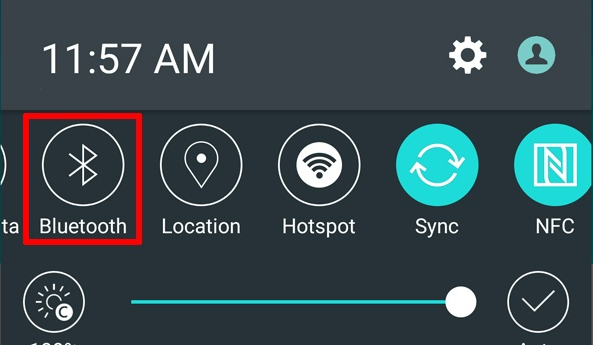
Грязь в порту
Разъем для наушников — благодатная почва для скопления пыли и грязи. Это может помешать правильному контакту наушников, а значит, и их отсутствие обнаружения нашим мобильным телефоном. В этом случае мы должны приступить к его очистке, используя такой мелкий элемент, как булавка. С большой осторожностью мы должны вытащить ворс и другие внешние элементы грязи, которые могут быть внутри гнезда 3.5 мм. Удивительно, как много я смог вытащить из гнезда для наушников.

Проверьте громкость
Это кажется очевидным и должно стать одним из наших первых тестов. Возможно, что мобильный звук, что касается мультимедийного звука наушников отключен. Чтобы выяснить это, мы должны запустить источник звука и увеличить громкость во время его воспроизведения. Если он звонит, мы уже знаем причину проблемы.
Сменить наушники
Легко иметь под рукой другие проводные наушники для подключения к разъему 3.5 мм. Цель состоит в том, чтобы подтвердить или исключить, что это проблема с нашими текущими наушниками. Если при тестировании мобильный телефон распознает их и звук воспроизводится без проблем, мы узнаем, где была ошибка.

Другие полезные советы
- Снова вставьте наушники, чтобы убедиться, что они вставлены правильно.
- Слегка поверните разъем для наушников, чтобы обеспечить хороший контакт
Сегодня это обычное дело, особенно когда пропала возможность подключения через разъем 3.5мм. На этот случай мы расширяем все предыдущие тесты, которые в равной степени справедливы для подключения наушников по этому стандарту. Однако мы должны добавить некоторые конкретные подключения через USB-C:
Мобильный телефон, совместимый с цифровым аудио USB-C
If при подключении наушников USB-C ничего не происходит, нам нужно будет проверить, что устройство использует цифровой звук USB-C. Для этого нам нужно будет только ознакомиться с техническими характеристиками нашего мобильного телефона или напрямую у производителя. Когда дело доходит до потоковой передачи звука, отсутствует универсальная интеграция аудиоустройств класса 3 (USB ADC 3.0), что снижает функциональность наушников USB-C.
Активируйте опцию с мобильного
В отличие от разъема 3.5 мм, обнаружение которого происходит автоматически, есть мобильные телефоны, к которым нам придется «Уведомить», что мы подключили наушники через USB-C . Для этого необходимо активировать опцию звука через порт USB-C. Лучше всего ввести USB в поле поиска меню настроек, так как путь может незначительно отличаться от модели к модели.
Отключить USB-маршрутизацию
Параметр «Отключить USB Аудио Маршрутизация »используется для отключения или отключения звука внешних наушников, подключенных через USB-C. Если флажок установлен по какой-либо причине, это, несомненно, будет причиной проблемы. К тому же это вариант, которого нет на виду, так что это нормально для многие пользователи сходят с ума, прежде чем найти этот вариант. Чтобы проверить это, нам нужно будет зайти в Настройки / Система и несколько раз нажать на «Номер сборки». Теперь параметры для разработчиков будут активированы, и мы будем спускаться, пока не увидим поле. Если он активирован, нам придется выключить его и попробовать еще раз. Если у нас уже активированы параметры разработчика, мы можем пропустить предыдущий шаг или выполнить поиск напрямую по запросу «маршрутизация» в поле поиска в меню «Настройки».

Если вы подключаетесь через Bluetooth
Соединение Bluetooth также может вызвать проблемы и сделать наш мобильный телефон не обнаруживает наушники или они не звучат . В этом случае, поскольку это беспроводное соединение, мы должны попробовать другие методы для обнаружения проблемы. Некоторые из методов, показанных выше, также могут работать следующим образом:
- Перезагрузите мобильный
- Включите или выключите Bluetooth
- Проверьте громкость
- Попробуйте другие наушники
Очистить настройки сети
Очистка сетевых настроек работает много раз. Это вызывает любая конфигурация для восстановления и настройки отменяются, что по ошибке могло привести к тому, что мобильный телефон не распознал наушники. Этот параметр находится в разделе «Настройки» / «Система» / «Перезагрузка и сброс», но также может находиться в разделе «Настройки» / «Подключения». Мы не потеряем никаких данных, но нам придется повторно выполнить сопряжение устройства Bluetooth.

Очистить кеш Bluetooth
Другой действенный метод — очистка кеша приложения Bluetooth системы . Для этого мы заходим в Настройки / Приложения и, оказавшись внутри, нажимаем «Показать все» и ищем Bluetooth. Оказавшись внутри, нажмите на очистку данных и кеша. Следующим шагом будет перезагрузка мобильного телефона и повторная попытка.
Проверьте максимальное количество подключенных устройств
Если для этого параметра установлено значение «1» и у нас уже подключено другое устройство Bluetooth, это будет причиной того, что мы не сможем подключить наушники Bluetooth. Чтобы развеять сомнения, заходим в Настройки / Подключения / Bluetooth и нажмите на «Количество подключенных устройств». Если значение равно единице, мы попробуем использовать большее число, например 3 или 5, чтобы увидеть, исчезнет ли таким образом проблема и мы сможем правильно подключить наушники.
Сменить кодек
Иногда может быть проблемы совместимости между нашими наушниками Bluetooth и конфигурация, выбранная на нашем мобильном телефоне. Среди опций для разработчиков мы найдем опцию «Аудиокодек Bluetooth». Речь идет о том, чтобы попробовать разные варианты по сравнению с тем, который выбран по умолчанию, чтобы увидеть, найдем ли мы нужный и сможем ли мы без проблем слушать звук.

Обновление мобильного
Если у нас есть ожидающие обновления, we май также есть улучшения без установки, касательно наш мобильный подключение . Каждое обновление в этом отношении может улучшить совместимость Bluetooth и исправить известные ошибки подключения. Чтобы проверить это, мы переходим в Настройки / Система / Обновления системы и переходим к загрузке любых ожидающих патчей.
Аналоговое у вас устройство или цифровое? Вы не узнаете, пока оно не сломается.

Производители смартфонов: пришла пора послушать нас, когда мы говорим, что надо вернуть 3,5 мм разъём для наушников обратно на телефоны, по крайней мере, пока вы не разберётесь с работой USB-C. Понаподключав кучу всяких USB-C донглов и наушников к горе USB-C телефонов, я обнаружил, что в целом в этой области творится бардак, особенно если брать наушники сторонних производителей. И вот, почему.
Почему нельзя подключить любое USB-C устройство к любому телефону
Первая проблема – отсутствие базовой совместимости. К примеру, если взять USB-C донгл, шедший в комплекте с Motorola Z2 Force или Sony Xperia XZ2, то он не будет работать с Google Pixel 2 XL, Samsung Galaxy S8 или OnePlus 6.
При этом донгл из комплекта Pixel 2 XL будет работать со всеми перечисленными телефонами, как и наушники, которые идут в комплекте с Huawei P20 Pro.
Но если взять донгл из коробки с Huawei P20 Pro и подключить его к Pixel 2 XL, в результате ничего не выйдет.
И, да, наушники из комплекта HTC U11 тоже не заработают на многих телефонах. При таких делах иногда хочется просто растоптать наушники или донгл.
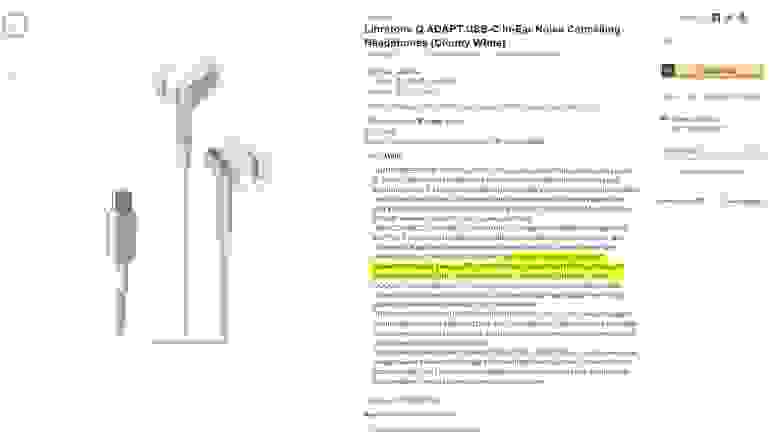
Наушники Libratone Q ADAPT на телефонах, отличающихся от Pixel 2 XL, работают только для прослушивания музыки, но не для телефонных звонков.
Почему ваш USB-C донгл, скорее всего, не будет работать
Эти несовместимости, судя по всему, появились из-за того, как каждый производитель телефонов реализовал на практике донглы и идущие в комплекте наушники. Ключевой компонент – наличие в наушниках ЦАП, цифро-аналогового преобразователя. ЦАП, как ясно из названия, преобразует цифровой аудиосигнал в аналоговый.
Большая часть опробованных мною донглов из комплекта к телефонам – от Lenovo, Sony, и Huawei – не имеет ЦАП. Они полагаются на встроенный в телефон ЦАП, который будет преобразовывать сигнал в аналог перед тем, как выдавать его на наушники через USB-C. Эти телефоны работают с USB-C портом как с 3.5 мм разъёмом для штекера, сделанным в виде USB-C, поэтому эти аналоговые устройства нельзя в полной мере называть USB-C-донглами.
Исключение составляет один из виденных мною донглов, идущий в комплекте с Google Pixel 2 XL. В него встроен ЦАП, получающий цифровой сигнал от телефона. Поскольку это, по сути, USB-аудио устройство (класс USB-устройств, работающих там, где есть USB), он работает практически одинаково на всех телефонах, где я его пробовал. Такие устройства можно считать цифровыми USB-C донглами.
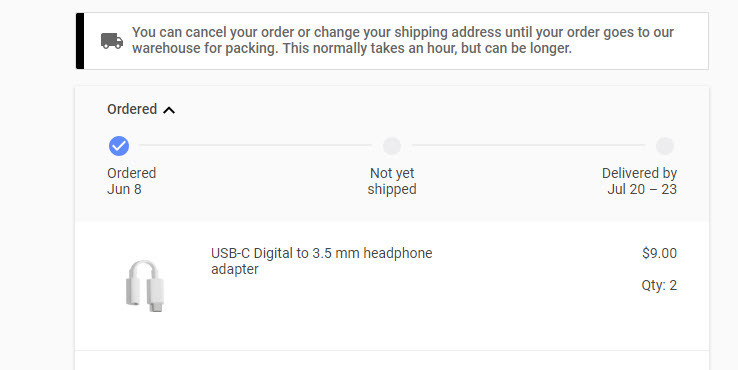
Спасибо, Google. Мне прям срочно был нужен донгл на замену, но сейчас он обычно весь распродан.
Большинство производителей телефонов не включают в комплект цифровые USB-C донглы с ЦАП. Почему? Думаю, из-за стоимости – об этом знает каждый, кто помнит яростную критику планов Google продавать цифровые USB-C донглы по $20. (Если вам нужна такая штука, её можно купить по более разумной цене в $9 [автор пишет про $9, но по ссылке я вижу цену в $12 / прим. перев.]).
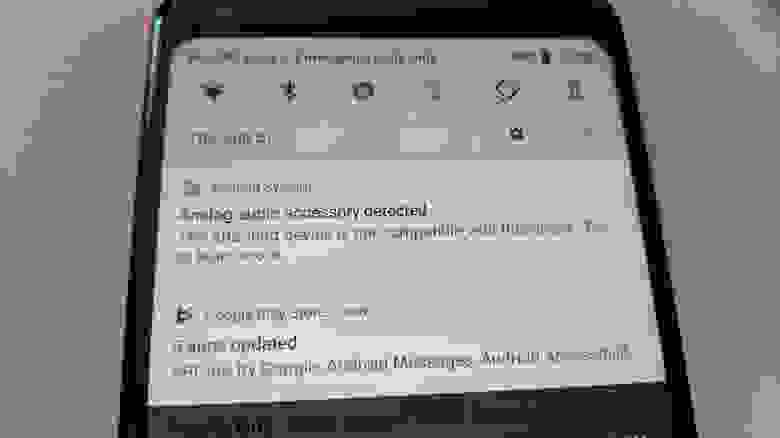
Подключите аналоговый или пассивный USB-C аудиоадаптер или наушники в Google Pixel 2XL, и вы ничего не услышите
Отсутствие единообразия USB-C
Разочаровывает во всём этом отсутствие единообразия и логики. Почему аналоговый USB-C донгл не работает на Pixel 2XL или OnePlus 6, если оба телефона (по крайней мере, их версии для США) основаны на Qualcomm Snapdragon 835 и Snapdragon 845, в оба из которых должен входить ЦАП компании Aqstic?
В защиту Google скажу, что представитель компании сообщил нам, что они просто следуют правилам. Хотя аналоговое аудио можно передавать по USB-C, оно не входит в спецификации для наушников. Это, возможно, было бы удобно, но в требованиях этого нет, так что, извините!
Что раздражает ещё больше, так это то, что несколько телефонов работают с цифровым донглом от Pixel 2 XL, но только если включить в системе USB storage. Ага, очень интуитивно. Ещё хуже, что это нужно делать каждый раз при вставке наушников или донгла.
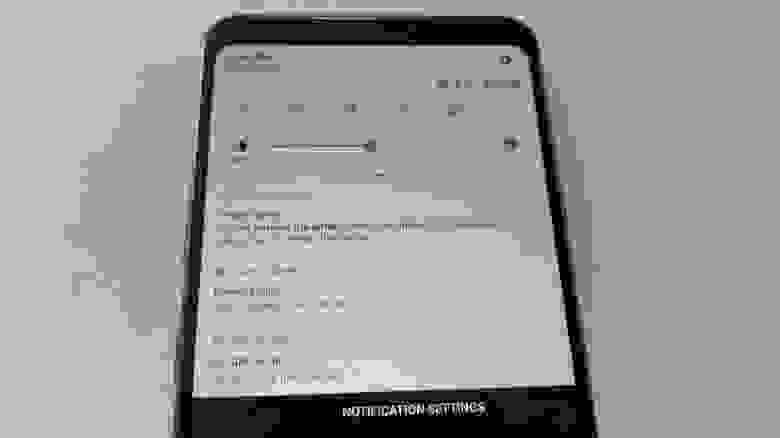
LG G7 с цифровыми наушниками от Huawei P20 Pro не работает, пока не включишь передачу данных по USB – каждый раз после подключения
Однако надежда есть.
В комплекте с Huawei P20 Pro идут как цифровые наушники, так и аналоговый донгл. Вы можете запутаться, пытаясь использовать аналоговый донгл где-то ещё, но P20 Pro просто работает. Он даже сообщает вам о том, что именно происходит, неважно, какое в него воткнуто устройство.
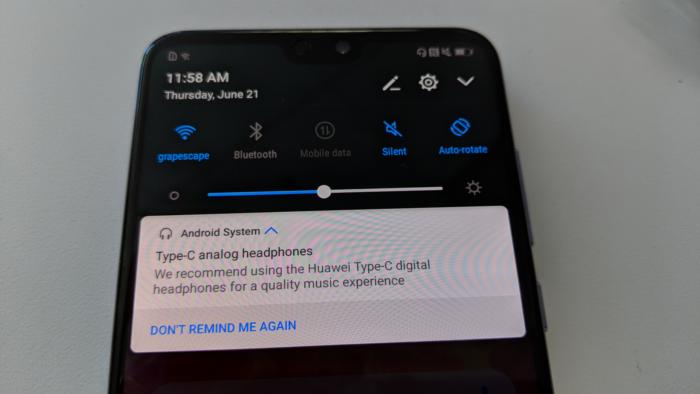
С идущими в комплекте цифровыми наушниками он просто работает. Если вы осмелеете и подключите адаптер стороннего производителя, например, цифровой донгл от Pixel 2XL, вы получите предупреждение – но он всё равно будет работать, и автоматически подавать на него питание. Никаких проблем не будет и с аналоговым донглом.
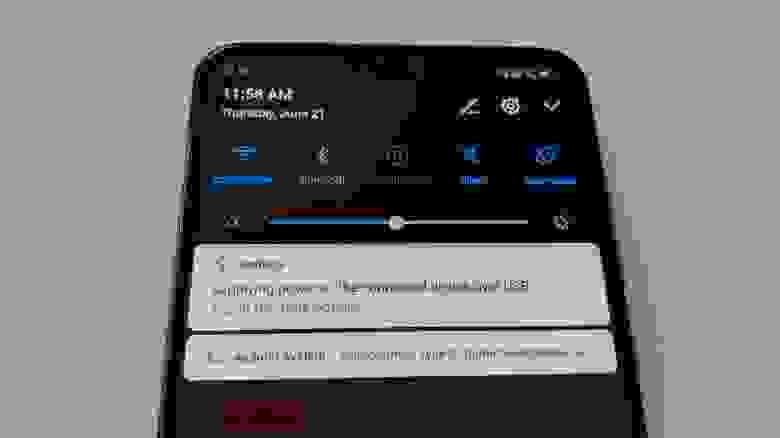
Полезная информация от Huawei P20
Пытаясь разобраться, какие телефоны что делают, и какие донглы и наушники с чем поставляются, я вывел определённые закономерности.
Телефоны с 3.5 мм и USB-C
Большая часть телефонов (например, LG G7, Samsung Galaxy S8), имеющих USB-C и аналоговые аудиоразъёмы 3.5 мм работают с цифровыми наушниками и донглами. Однако большая часть из них принуждает вас включать передачу файлов по USB-C после подсоединения. Но это лучше, чем вообще не работающий телефон, когда вы находитесь в самолёте и хотите послушать музыку. Почти ни один телефон не поддерживает аналоговые донглы, но поскольку у них есть аудиоразъём, они и не нужны.
Телефоны только с USB-C
На телефонах, избавившихся от разъёмов 3.5 мм, аналоговые донглы работают почти всегда. К примеру, Huawei P20 Pro работает, как надо. Sony Xperia XZ2 тоже прекрасно работает с аналоговыми донглами, как и Lenovo Z2 Force (у обоих в комплекте есть аналоговый донгл).
Однако…
Я столкнулся с исключениями,– и уверен, что их гораздо больше, — куда входят Google Pixel 2 XL и новый Razer Phone. В них вообще нет аналоговой передачи. И если Google отправляет вас на сайт, где можно купить цифровой аксессуар, то Razer Phone даже не удосуживается сообщить, почему у вас нет аудио.

Старый добрый аналоговый разъём для наушников просто работает
И проблема будет только шириться, когда люди будут обновлять свои устройства и количество USB-C наушников и донглов будет расти. Ведь, признайтесь: телефон вы можете продать или отдать, но наушники или донглы, скорее всего, оставите себе.
Эх, если бы только у нас была практически универсальная технология или порт, которая работала бы именно так, как от неё ожидают… Хмм…
Содержание
- USB-наушники: обзор моделей и способы подключения
- Особенности
- Производители
- Как выбрать?
- Как подключить?
- Через вывод звука
- Через цифровой вывод
USB-наушники: обзор моделей и способы подключения

Качественными и многофункциональными наушниками в наше время никого не удивишь. Подобная техника для прослушивания музыки представлена в огромном ассортименте, и каждый потребитель может найти для себя оптимальную модель. В сегодняшней статье мы познакомимся с современными USB-наушниками и узнаем, как их надо правильно подключать.

Особенности
Раньше в продаже можно было встретить наушники, которые подключаются к звуковым источникам при помощи разъема mini-jack 3.5. Сегодня же потребители имеют возможность приобрести обновленные гаджеты с USB кабелем. Подобные элементы актуальны в наше время, поскольку большинство современных устройств оснащено соответствующими разъемами.

Рассмотрим, чем отличаются современные USB-наушники.
- Это очень удобные в использовании музыкальные девайсы, которые можно легко включить, подключить к самым разным устройствам (источникам звука) и правильно настроить.
- Большинство таких музыкальных гаджетов может похвастать отличным качеством воспроизведения музыкальных треков. В качественных брендовых моделях меломан не услышит ни лишних искажений, ни посторонних шумов.
- Наушники подобного типа выпускают многие бренды, среди которых достаточно известных марок, прославленных безупречным качеством выпускаемой продукции. Брендовая продукция отличается отличным качеством сборки, привлекательным дизайном. Обычно такие наушники сопровождаются гарантией производителя.
- В использовании современные модели USB-наушников являются очень простыми и понятными. Совладать с таким аксессуаром под силу каждому. При возникновении каких-либо вопросов пользователь может в любой момент взять инструкцию по применению и найти на ее страницах всю необходимую информацию.
- USB-наушники представлены в широком ассортименте. Нынешнему потребителю есть, из чего выбирать.
- Дизайн современных USB-девайсов бывает самым разным. В магазинах можно найти как строгие и минималистичные, так и пестрые варианты, привлекающие к себе много внимания.
- Стоимость USB-наушников бывает разной. Многие потребители ошибочно полагают, что подобные изделия могут обойтись дорого только из-за наличия соответствующего кабеля рассматриваемого типа. На самом деле многие производители выпускают удобные и совсем недорогие USB-девайсы для прослушивания любимых музыкальных треков.
- Рассматриваемые девайсы могут похвастать высокой функциональностью. В магазинах продается множество моделей, оснащенных микрофоном, встроенным Bluetooth-модулем и многими другими полезными компонентами.


Музыкальный гаджет подобного типа очень удобен тем, что его можно подключить к самым разным изделиям. Это может быть персональный компьютер, современная модель телевизора, ноутбук, нетбук и многие другие устройства.
USB-наушники очень легко подключаются к звуковому источнику. Разобраться с тем, как правильно подсоединить их, не составляет труда.

Сегодня USB-наушники представлены в богатом ассортименте. Покупатель имеет возможность подобрать для себя идеальный вариант любого типа. Рассмотрим подробно, на какие разновидности подразделяются подобные девайсы.
- Проводные. Классические модели, которые выпускают многие известные бренды. К примеру, южнокорейский производитель Samsung предлагает на выбор покупателей очень хорошие вакуумные USB-наушники высокого качества. Проводные экземпляры нравятся многим пользователям, поскольку являются простыми в эксплуатации и не нуждаются в дополнительных подзарядках. Однако имея девайс с проводами, меломан должен быть готов к их постоянному распутыванию.
- Беспроводные. Чаще всего беспроводные USB-наушники оснащены встроенным модулем Bluetooth, благодаря которому и синхронизируются с различными источниками звука. Это подходящая модель для компьютера, телефона, планшета и прочих актуальных гаджетов. Подобные разновидности удобны, поскольку не «отягощены» вечно запутанными проводами. Но таким наушникам требуется своевременная подзарядка.


Также наушники подразделяются на различные типы, исходя из форм-фактора.
- Накладные. Обычно это полноразмерные модели, в которых динамики закрывают уши слушателя. Популярное решение для компьютера. На улице такими устройствами пользоваться не рекомендуется, поскольку они хорошо подавляют шум вокруг, и человек может не услышать приближающуюся опасность (например, надвигающийся автомобиль). В остальном, это очень удобные изделия, которыми можно пользоваться в течение долгого времени без ощущения усталости.
- Вставные. Наушники-затычки никогда не утратят своей популярности. Обычно это компактные изделия, которые везде можно носить с собой. Такие экземпляры также выпускаются в виде USB-девайсов и пользуются большим спросом. В подобных изделиях присутствуют амбушюры, которые следует вставить в слуховой канал, чтобы можно было слушать музыку, воспроизводимую со звукового источника.


Производители
Как упоминалось выше, USB-наушники выпускаются в огромном ассортименте и многими крупными производителями. Познакомимся поближе с некоторыми популярными фирмами, изготавливающими такие популярные девайсы для прослушивания любимых треков.
- Samsung. Южнокорейский бренд давно прославился высоким качеством выпускаемой продукции. В арсенале производителя можно найти много моделей красивых и функциональных наушников самых разных типов. К примеру, под маркой AKG брендом были выпущены высококачественные USB-наушники с активным шумоподавлением. Новинка легко синхронизируется со всеми видами смартфоном и планшетов.


- Sony. Всемирно известный японский бренд выпускает исключительно высококачественную технику, рассчитанную на долгий срок службы. В магазинах можно встретить много удобных и практичных наушников этого популярного производителя. К примеру, одной из спросовых моделей USB-девайсов является Sony MDR-1ADAC (micro USB). Музыкальное устройство можно подключить к телефону. Относится к типу накладных наушников и выдает очень хорошее звучание.


- Plantronics. Это известный производитель гарнитур для самых разных областей связи. Американский бренд выпускает высококачественные наушники, отличающиеся интересным дизайном и хорошим звучанием. Например, востребованное USB-устройство GameCom 780 является полноразмерным и является одним из лучших в соотношении цена/качество.


- Audio-Technica. Крупная японская компания, выпускающая качественное звуковое оборудование. В ассортименте бренда имеются и высококачественные USB-наушники. К примеру, огромным спросом среди игроманов пользуется модель ATH-ADG1. Это игровые накладные USB-наушники, выдающие натуральный и чистейший звук.


- Mads Cats. Это известная фирма, прославившаяся благодаря своим инновациям в области компьютерных аксессуаров и периферии. Mads Cats выпускает высококачественные наушники с интересным и современным дизайном, а также качественным звучанием. Одной из топовых моделей USB-наушников является F. R. E. Q. 4D. Это яркий, но не вычурный девайс игровой направленности. Отличается хорошим объемным звучанием. Правда, F. R. E. Q. 4D является довольно дорогой моделью.


- SteelSeries. Крупная датская компания, выпускающая высококачественные компьютерные манипуляторы – мышки, клавиатуры, коврики, а также качественные наушники. В ассортименте бренда можно найти неплохие USB девайсы. Очень популярна привлекательная модель SteelSeries Arctic Pro USB. Гарнитура является компьютерной, относится к игровому типу. Оснащена качественным микрофоном с шумоподавлением, встроенным регулятором громкости. Подключение техники осуществляется при помощи USB.


- Defender. Продукция этого известного бренда известна многим пользователям ПК (и не только). В ассортименте производителя можно встретить качественную музыкальную технику, в том числе и удобные, практичные наушники. Есть в арсенале Defender и USB-модели, такие как Redragon Aspis Pro. Это стильные наушники проводного типа, подключаются к звуковому источнику при помощи USB-разъема. Выдают хороший объемный звук формата 7.1. Полноразмерный девайс пользуется большим спросом, но при этом имеет демократичную стоимость.


- Kingston Technology. Американская международная компания, которая специализируется на выпуске компьютерных комплектующих и карт памяти. Бренд может предложить покупателям неплохие модели наушников. Например, отличное качество могут продемонстрировать USB-устройства Hyper X Cloud Revolver S. Это популярное устройство накладного закрытого типа, отличается внушительным весом. Диапазон частот: от 12 до 28000 Гц.


Как выбрать?
Рассмотрим, на что стоит обращать внимание, подбирая оптимальную модель USB-наушников.
- Определитесь, в каких целях будете использовать девайс. В магазинах продаются разные устройства. К примеру, для игр на компьютере лучше выбирать игровые модели накладного типа. Для прослушивания любимых треков во время спортивных занятий или прогулок подойдут популярные вставные варианты. Точно зная, в каких условиях будут использоваться USB-наушники, покупателю будет гораздо проще быстро найти нужную модель в магазине.
- Выберите подходящий тип устройства – проводной или беспроводной. Одни люди считают, что будущее за наушниками без проводов, а другие уверены в том, что проводные изделия являются самыми удобными и практичными. Каждый покупатель сам для себя решает, какой вариант подойдет ему больше.
- Внимательно изучите технические характеристики подбираемого музыкального девайса с функцией подключения к USB-порту. Рекомендуется рассматривать все параметры устройств, рассматривая их техническую документацию. Таким образом вы убережете себя от покупки товара, хорошо разрекламированного продавцом, завысившим важные показатели техники.
- Убедитесь в том, что техника работает исправно. Подключите наушники к звуковому источнику (в магазине или во время домашней проверки). Прослушайте, какое звучание выдает изделие. Если подключение происходит плохо, со сбоями и рассинхронизацией, а звук кажется вам глухим, плоским и шумным, от покупки лучше отказаться и поискать другой вариант.
- Осмотрите наушники перед оплатой. Товар не должен иметь повреждений, затертых проводов. На корпусных основаниях вы не должны найти ни одного дефекта. Плохо зафиксированных деталей также быть не должно ни в коем случае.
- Подберите такую модель USB-наушников, которая будет нравиться вам не только по техническим характеристикам, но и по внешним данным. Многие пользователи недооценивают роль дизайна в использовании подобных аксессуаров и делают это зря. Красивыми вещами, которые нравятся человеку, пользоваться гораздо приятнее.
- Покупайте исключительно брендовые USB-девайсы высокого качества. Не рекомендуется приобретать в целях экономии дешевые китайские гаджеты среднего и низкого качества. Хороший звук такие наушники не продемонстрируют, как и долгий срок службы.


Рекомендуется покупать качественные фирменные наушники в специализированных магазинах или крупных торговых сетях («М-Видео», «Эльдорадо» и другие). Не стоит искать хорошую модель оригинального производства на рынке или в уличных палатках.

Как подключить?
Подключить USB-наушники нетрудно. С этой операцией легко справится каждый пользователь. Разберем детально, как это нужно делать правильно, используя разные выводы.

Через вывод звука
USB-наушники вполне возможно подключить к выбранному устройству (звуковому источнику) при помощи звукового выхода. Тут многие пользователи сталкиваются с незнанием такого способа подключения, поскольку в USB-девайсах отсутствует штекер 3,5. В таком случае подключение удастся произвести, пользуясь специальным USB-адаптером. В таких переходниках один конец (USB) нужно подключить к наушникам, а второй (штекер 3,5 mini-Jack) к звуковому выводу выбранного источника.

Через цифровой вывод
Таким образом подключить USB-наушники проще всего. Сегодня практически вся современная техника выпускается с USB-входом (обычно их несколько). Чаще всего такие устройства сразу «видят» подключенные аксессуары. Пользователю достаточно подсоединить к источнику свои наушники. Конечно, впоследствии вы сможете переключить технику на другое гнездо, но иногда из-за этого сбиваются прежние настройки, и технику приходится настроить заново.

Подключив наушники к USB-порту в выбранном устройстве (например, компьютере или ноутбуке), вам может понадобиться установить нужные драйверы задействованных устройств. Обычно необходимые программы идут в комплекте с девайсами (записаны на компакт-диск или маленькую флэш-карту). Если же в наборе с наушниками драйверов не было, их можно найти в интернете на официальном сайте производителя.

В следующем видео вы можете посмотреть обзор на USB-наушники Razer Kraken 7.1.
Источник
